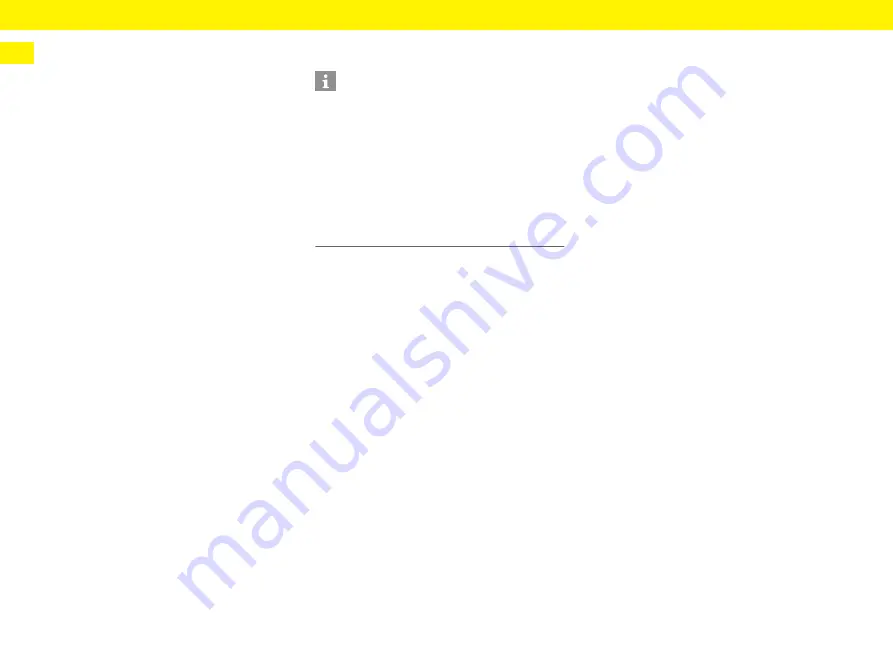
28
Application web – Mise en service
FR
Application web –
Mise en service
Avant que le chargeur et l’application web puissent
être utilisés au quotidien, le chargeur doit au
préalable être configuré lors d’une première étape.
Une connexion doit ensuite être établie entre le
terminal (PC, tablette ou smartphone) et le chargeur.
Exigences pour la première mise en service
dans l’application web
Les informations suivantes doivent être disponibles
pour la première utilisation de l’application Web :
– Courrier relatif aux données d’accès à Porsche
Mobile Charger Connect pour la connexion
à l’application web du chargeur
– Données d’accès de votre réseau domestique
– Données d’accès du profil d’utilisateur (pour une
connexion à l’aide de l’identifiant Porsche)
Les navigateurs suivants sont pris en charge par
l’application web :
– Google Chrome à partir de la version 57
(recommandé)
– Mozilla Firefox à partir de la version 52
(recommandé)
– Microsoft Internet Explorer à partir de la
version 11
– Microsoft Edge
– Apple Safari à partir de la version 10
Se connecter au chargeur
I
b
Le chargeur est activé.
b
Courrier relatif aux données d’accès disponible.
1.
Déterminez le code PIN à partir du courrier.
Pour ce faire, humidifiez le champ masqué afin
de rendre le code PIN lisible.
2.
Saisissez le code PIN.
Démarrage de la configuration
du chargeur
La configuration du chargeur est effectuée à l’aide
de l’assistant de configuration, qui sert de guide
à travers le processus d’installation en plusieurs
étapes. La configuration doit être terminée pour
que le chargeur puisse être utilisé correctement.
f
Consultez la notice d’utilisation du Porsche
Mobile Charger Connect pour connaître les
détails liés à la configuration du chargeur.
Ouverture de l’application web
Établissement d’une connexion au chargeur
Si le chargeur a été intégré dans votre réseau
domestique existant (WiFi ou Powerline
Communication) lors la configuration, l’application
web est accessible avec l’adresse IP attribuée.
f
Pour plus d’informations sur l’établissement de
connexions réseau, Reportez-vous au chapitre
Ouverture de l’application Web en WiFi
b
Le terminal et le chargeur se trouvent dans
le même réseau WiFi.
1.
Ouvrez le navigateur.
2.
Dans la ligne d’adresse du navigateur : Saisissez
l’adresse IP attribuée lors de la configuration
(sous
Réglages
>
Réseaux
>
Informations réseau
sur le chargeur), ou le nom d’hôte du chargeur
(dans le courrier relatif aux données d’accès).
Activer l’application web via Powerline
Communication
b
Le terminal et le chargeur se trouvent dans
le même réseau via une connexion du PLC.
1.
Ouvrez le navigateur.
2.
Dans la ligne d’adresse du navigateur : Saisissez
l’adresse IP attribuée lors de la configuration
(sous
Réglages
>
Réseaux
>
Informations réseau
sur le chargeur).
Information
Les données permettant de se connecter au chargeur
sont contenues dans le courrier relatif aux données
d’accès ci-joint. Le champ de sécurité comprend les
codes d’accès (PIN et PUK). Le champ est imprimé
avec une encre spéciale qui masque ces codes.
C’est uniquement après avoir humidifié ce champ
sous l’eau courante que l’encre s’estompe, laissant
apparaître les codes.
Lorsque vous humidifiez le champ, ne le frottez et ne
le grattez pas car cela pourrait détériorer les codes.
















































